Реклама на интернет-сайтах в наше время стала вполне обычным явлением, к которому все настолько привыкли, что уже почти и не обращаем на нее внимания. За исключением, пожалуй, тех случаев, когда посещаемый ресурс просто перегружен рекламной информацией и вызывает явное раздражение.
Однако, жизнь не стоит на месте, и вирусописатели проявили свои таланты в новой области – разработали технологии обеспечивающие бедного компьютерного пользователя еще и массой дополнительных рекламных блоков, не имеющих никакого отношения к просматриваемому содержимому страниц легальных сайтов, отображаемых с определенной периодичностью и нередко, безотносительно к действиям пользователя. Хочешь — не хочешь, а рекламу будешь смотреть, а иногда еще и слушать.
Это явление в народе получило название рекламного спама, что, в общем-то, вполне соответствует его сути – невостребованная, нелегальная реклама, не имеющая никакого отношения к легальной, отображаемой на посещаемых страницах средствами рекламных сетей. И, если с легальной рекламой можно, при желании, бороться с помощью специальных программных средств (ADBlock, ADGuard и т.п.), то с нелегальной рекламой дело обстоит иначе – разработчики вредоносного ПО довольно умело используют приемы, позволяющие обходить блокировку рекламных показов.
При включении компьютера открывается браузер с рекламой 2021
В последнее время участились случаи появления рекламного спама в браузерах, источники которого не обнаруживаются не только программами блокировки рекламы, но и антивирусным программным обеспечением, в том числе и популярными антивирусными сканерами (Dr. Web CureIT, MalwareByte Antimalware и пр.).
Основная причина в том, что как такового, вирусного программного кода в подобных случаях на зараженном компьютере нет, и своей цели злоумышленники добиваются изменением настроек приложений и программной среды, в которой они выполняются. Например, в свойствах ярлыка, с помощью которого запускается браузер, добавляется параметр командной строки, представляющий собой URL вредоносного ресурса (ссылку).
Любой запуск браузера будет вызывать переход по ссылке, указанной в URL. Но с точки зрения антивирусного ПО, такое содержимое ярлыка не является признаком заражения. Применяются и более изощренные методы, основанные на подмене настроек браузеров без внедрения в них вредоносных модулей, которые могут обнаруживаться антивирусными программами. И получается так, что вируса в системе вроде бы нет, а вирусное заражение, проявляющееся как назойливая реклама, отображаемая при посещении любых сайтов, есть. Рассмотрим наиболее типовые случаи такого заражения.
Подмена ярлыков, с помощью которых запускается браузер.
Практически любой браузер выполняет переход по URL, который передается ему в качестве параметра командной строки. Если выполнить команду iexplore.exe , то запустится приложение «Internet Explorer» ( браузер IE). Если же выполнить команду:
то запустится браузер IE, и в нем откроется страница Яндекса. Вместо главной страницы Яндекса, естественно может быть открыта любая другая, в том числе и содержащая вредоносный или просто нежелательный код, как например, код отображающий страницу онлайн-казино или предлагающий получить денежный кредит. При чем, браузер может быть любым, такая же картина будет при работе с Firefox или Chrome — пользователь принудительно перейдет по ссылке, переданной в качестве параметра командной строки. Так выглядят свойства ярлыка с передачей браузеру Mozilla Firefox URL сайта search-iskat.ru:
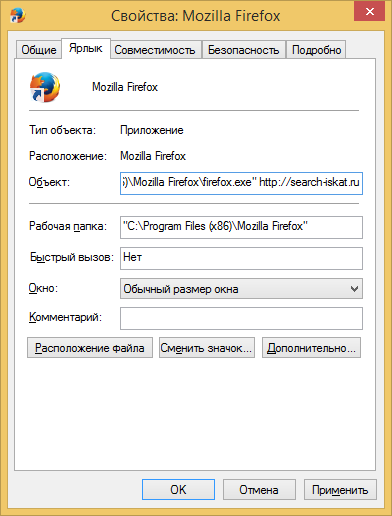
В строке объект содержится путь и имя исполняемого файла «C:Program Files (x86)Mozilla Firefoxfirefox.exe» и через пробел, передаваемый ему параметр — http://search-iskat.ru . Стандартный ярлык никаких параметров не имеет. Рассматриваемый здесь URL http://search-iskat.ru на момент написания статьи был действующим и обеспечивал переход по адресу http://traflfab.ru/rotator , который, в свою очередь, обеспечивал отображение рекламных баннеров, каждый раз новых.
Бывают и более сложные случаи, когда в главном меню выполняется не только подмена параметров в ярлыках, но и самих ярлыков. Ниже представлен фрагмент меню запуска программ, в котором выполнена подмена ярлыков Internet Explorer:
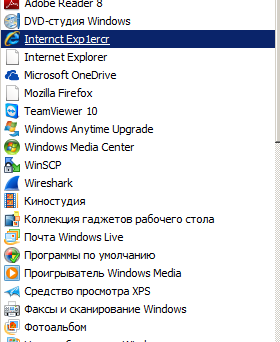
Как видим, в главном меню присутствует приложение с иконкой Internet Explorer, но немного с другим названием – «Internct Exp1ercr». При схожести написания символов и некоторой невнимательности, вместо стандартного обозревателя интернета, пользователь вполне может запускать то приложение, которое прописано в свойствах ярлыка, причем, длительное время, и даже не подозревая о подмене. На практике, в этом случае, запускался все тот же Internet Explorer, но с передачей ему вредоносного URL в качестве параметра.
Строкой ниже, расположен ярлык с именем «Internet Explorer», но не с иконкой данного браузера. В свойствах ярлыка, как оказалось, тоже не все было ладно:
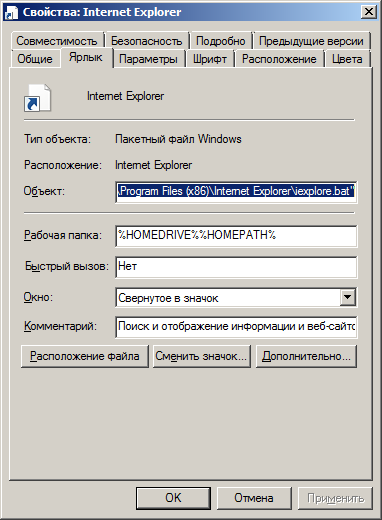
Как видим, тип объекта – «Пакетный файл Windows», расположенный в домашней папке обозревателя, но с именем iexplore.bat вместо iexplore.exe . Как оказалось, файл имел атрибут «скрытый» и имел следующее содержимое, обеспечивающее все тот же запуск браузера с параметром командной строки:
start «» /I /B /D «c:PROGRA~2 INTERN~1» «c:PROGRA~2INTERN~1 iexplore.exe» http://search-iskat.ru
В данном файле, команда start обеспечивает запуск приложения IE с параметром в виде вредоносного URL, без создания нового окна, с отключением обработки сочетания клавиш CTRL+C (параметр /B ), с инициализацией новой среды ( /I и указанным текущим каталогом ( /D путь . Окно «Свернутое в значок», в свойствах ярлыка, должно было снизить вероятность обнаружения запуска обозревателя IE с использованием такого командного файла.
Как видим, ни один из данных приемов, обеспечивающих перенаправление пользователя на вредоносный ( или, по крайней мере – незапрашиваемый) сайт, не связан с внедрением каких-либо сторонних программ в систему, и не может быть обнаружен при стандартной антивирусной проверке. Хотя в настоящее время антивирусные продукты и стали внедрять дополнительные программные средства контроля ярлыков главного меню и отдельных параметров браузеров, но считать их надежной защитой пока нельзя. Как собственно и произошло в рассмотренном примере, где присутствовал вполне приличный антивирус и даже имелся менеджер браузеров. После удаления лишних параметров и приведения ярлыков в норму, ситуация немного улучшилась, реклама в IE прекратилась, но браузер Mozilla Firefox продолжал транслировать рекламные баннеры, хотя запускался без параметров, и несмотря на то, что запускался проверенный файл Firefox.exe . Вполне естественно напрашивается вывод о том, что собственные настройки браузера были изменены таким образом, чтобы обеспечивалось открытие URL с отображением рекламы, независимо от просматриваемых пользователем страниц.
Подмена настроек браузеров вредоносными программами.
Прием с изменением настроек браузера, так же, как и прием с изменением свойств ярлыков, не связан с внедрением каких либо программ, и поэтому далеко не всегда обнаруживается антивирусным ПО. Настройки браузеров, доступные через стандартные панели инструментов – это далеко не все настройки. Существуют расширенные настройки, доступ к которым возможен в самом браузере через определенные URL адресной строки:
about:config — расширенные настройки Mozilla Firefox; Весь список расширенных настроек и сведений о браузере можно получить, введя about:about
opera:config — расширенные настройки Opera; opera:about — сведения о браузере, включая пути и имена каталогов с установленной программой, расположения кэш, и профиля пользователя, где хранятся настройки браузера.
chrome://flags , а также chrome://extensions/, chrome:… — довольно большое количество URL, весь список которых можно получить, введя chrome:about
Настройки Internet Explorer хранятся в разделе реестра HKEY_CURRENT_USER Software MicrosoftInternet Explorer , большая часть в подразделе Main
Настройки Opera, Mozilla Firefox и Chrome хранятся в файлах, находящихся в каталогах приложений и в каталоге профиля пользователя. В зависимости от приложения и его версии настройки могут храниться в каталогах, имена которых принимают значения переменных окружения APPDATA и LOCALAPPDATA . Если в адресной строке Проводника ввести %APPDATA%, то откроется папка, которой соответствует значение переменной APPDATA. Для Windows 7,8 при стандартной установке это соответствует каталогу:
В данной папке имеется подпапка Mozilla , и в ней — Firefox . В папке Firefox имеется первичный конфигурационный файл браузера Mozilla Firefox — profiles.ini , приблизительно следующего содержания:
[Profile0]
Name=default
IsRelative=1
Path=Profiles/temavya7.default
Default=1
Строка Path=Profiles/temavya7.default описывает путь к каталогу с настройками браузера для текущего пользователя (путь к профилю). Имя каталога нижнего уровня (temavya7.default) формируется случайным образом, и будет отличаться на вашем компьютере. Один пользователь может иметь несколько профилей, имена которых будут отличаться. Один из профилей будет основным и использоваться по умолчанию.
В конечном итоге, настройки браузера Mozilla Firefox будут находиться в папке %APPDATA%MozillaFirefox Profilesимя каталога нижнего уровня . Основной файл настроек в текущих версиях Mozilla Firefox имеет имя prefs.js и является простым текстовым файлом.
Для браузера Opera, каталог с настройками — %APPDATA%Opera Opera или %APPDATA%Opera SoftwareOpera Stable в зависимости от версии Opera.
Для браузера Google Chrome, и многих браузеров на основе Google Chrome – в папке %LOCALAPPDATA%Google ChromeUser DataDefault . Файлы конфигурации, как правило – текстовые, и их можно открывать любым текстовым редактором, например, блокнотом:
notepad %LOCALAPPDATA% GoogleChromeUser DataDefault Preferences — открыть файл конфигурации Google Chrome.
Имена и пути конфигурационных файлов браузеров не задаются какими либо стандартами, и могут быть изменены разработчиками по своему усмотрению. Для любого браузера, место хранения настроек можно найти с использованием программы мониторинга активности процессов, как например, — Process Monitor из пакета Windows Sysinternals. На указанной странице есть пример, как определить где хранятся настройки браузера Mozilla Firefox.
Если вам известно имя файла конфигурации браузера, то полный путь можно узнать, выполнив в командной строке команду, например для файла с именем prefs.js :
Dir /b/s/a-d «%Appdata%prefs.js
Найти все файлы с именем browser и любым расширением, начиная от каталога, заданного значением переменной APPDATA :
Dir /b/s/a-d «%Appdata%browser.*
Найти все файлы с именем, начинающимся строкой pref , начиная от каталога, определенного значением переменной LocalAppdata :
Dir /b/s/a-d «%LocalAppdata%pref*.*
При изменении настроек браузеров вредоносными программами, обычно используется подмена домашней страницы, содержания «Избранного», страницы поиска, параметров расширений, и, иногда даже выполняется подключение сторонних программных модулей или браузер настраивается на работу через вредоносный прокси-сервер. В большинстве случаев, браузер с рекламным спамом из-за подмены настроек нельзя вылечить простой переустановкой, потому, что файлы с параметрами настроек, как правило, не удаляются при удалении самого браузера и, если их не удалить вручную, то вновь установленная программа будет использовать те же, зараженные вирусом, настройки.
В случае с Internet Explorer, речь идет не о конфигурационных файлах, а о настройках, запоминаемых в реестре. Поэтому, если вы хотите избавиться от рекламного спама переустановкой браузера, нужно обязательно проверить, удалены ли его конфигурационные настройки.
Существует, правда более простой путь – не переустанавливать браузер с чисткой конфигурации, а полностью «обнулить» его настройку на состояние первого запуска после установки. Естественно, все ваши сохраненные личные настройки, визуальные закладки и т.п. тоже будут сброшены. Достигается это довольно просто – удалением или переименованием файлов настроек. Браузер на этот момент обязательно нужно закрыть . При последующем старте, не обнаружив записи конфигурации, программа создаст их заново, с параметрами по умолчанию, так же, как при первом запуске после ее установки. В случае с Internet Explorer, можно просто переименовать раздел реестра
HKEY_CURRENT_USER Software Microsoft Internet ExplorerMain например, в …Main1 , и запустить IE, после чего будет создан новый Main с настройками по умолчанию. Если что-то пойдет не так, всегда можно удалить новый Main и переименовать Main1 в Main — старые настройки будут восстановлены. Еще раз напомню – все манипуляции с настройками нужно выполнять при закрытом браузере, иначе ваши изменения будут перезаписаны при его закрытии.
В случае с браузером Mozilla Firefox , в папке с профилем %APPDATA%Mozilla FirefoxProfilesимя каталога нижнего уровня находится файл с именем prefs.js . Именно в нем хранятся настройки браузера, и для их сброса можно например, сменить его расширение — prefs.js1 . После запуска Firefox создаст новый файл с начальными настройками
На практике, мне приходилось сталкиваться со случаям, когда вредоносное ПО изменяло не только содержимое основного файла prefs.js , но и файла дополнительных настроек user.js и запомненных сессий sessionstore.js , которые тоже можно переименовать или удалить для получения «чистой» начальной конфигурации браузера.
В браузере Mozilla Firefox последних версий предусмотрена возможность сброса настроек с использованием меню «Справка – Информация для решения проблем «– кнопка «Очистить Firefox». Можно также воспользоваться набором в адресной строке config:support . Данная страница содержит техническую информацию, которая может быть полезна при решении проблем с браузером – информацию о расширениях, сведения о падениях, перечень важных изменениях настроек и т.п. Кроме того, на странице имеется кнопка «Перезапустить с отключенными дополнениями», позволяющая запустить браузер в безопасном режиме.
В качестве краткого алгоритма избавления от рекламного спама, когда его источник не определяется антивирусным ПО, можно использовать следующую последовательность действий:
— Закрыть все браузеры;
— Проверить, и при необходимости, исправить параметры ярлыков в меню запуска программ;
— Проверить, исправить или сбросить настройки самих браузеров;
— Если, после всех вышеперечисленных мероприятий, признаки заражения по-прежнему присутствуют, то можно попробовать отключить все внешние расширения браузеров, и, если и это не поможет – искать вредоносную программу, которая не обнаруживается антивирусами с использованием программ мониторинга, специализированных антивирусных утилит, как AVZ, HijackThis, RootkitRevealer и т.п. — если известен период времени, когда произошло заражение, может помочь утилита SearchMyFiles от Nirsoft, позволяющая выполнять поиск файлов по времени их создания или модификации. Примеры использования имеются в данной статье.
Источник: ab57.ru
Что такое фальшивые всплывающие сообщения об обнаружении вымогателя
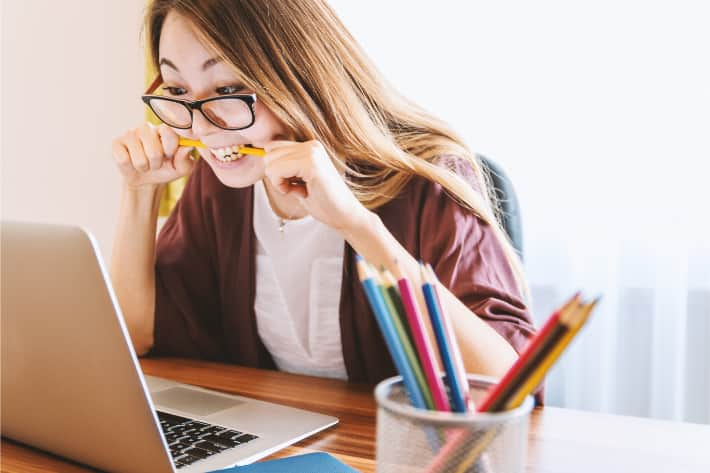
В вашем браузере стали появляться незнакомые всплывающие сообщения? Киберпреступники с помощью рекламного ПО распространяют фальшивые всплывающие сообщения об обнаружении вымогателя и другие фальшивые всплывающие сообщения для совершения мошеннических действий.
В этой статье мы расскажем, как распознать и удалить фальшивые всплывающие сообщения. Вот темы, которые мы затронем:
- Что такое фальшивые всплывающие сообщения
- Как работают мошеннические всплывающие сообщения
- Способы обнаружения фальшивых всплывающих сообщений
- Как удалить фальшивые всплывающие сообщения
- Различные типы фальшивых всплывающих сообщений
- Защита от мошеннических всплывающих сообщений
- Как предотвратить появление фальшивых всплывающих сообщений
Что такое фальшивые всплывающие сообщения
Всплывающие сообщения генерируются веб-сайтами, чтобы предложить пользователям дополнительную информацию или рекомендации (например, как заполнить форму, как применить код скидки и т.д.). Однако некоторые из них могут быть нежелательными или даже вредоносными. Речь идет о фальшивых всплывающих сообщениях. Как правило, они предназначены для того, чтобы побудить вас нажать на кнопку, которая перенаправит вас на поддельный сайт. Рекламное ПО и вредоносные программы, попавшие на ваш компьютер, могут генерировать свои всплывающие сообщения.
Итак, что представляет собой всплывающее окно с сообщением об обнаружении вымогателя? Как и другие фальшивые всплывающие окна, оно выводит на экран ложное предупреждение об опасности. Фальшивые всплывающие сообщения могут появляться в вашем браузере (если браузер перенаправлен рекламным ПО) или быть созданы рекламным ПО или вредоносной программой, установленной на вашем компьютере.
Рекламное ПО попадает на ваш компьютер разными путями. Возможно, вы случайно скачали его, нажав на вредоносное объявление по ошибке. Или прошли по ссылке в спам-сообщении. Или открыли вложение в электронном письме. Находясь на вашем компьютере, рекламное ПО автоматически показывает всплывающие окна в браузере, когда вы находитесь в сети.
Всплывающее сообщение об обнаружении вымогателя является одним из многих фальшивых всплывающих сообщений, которые могут вызвать вредоносную рекламу.
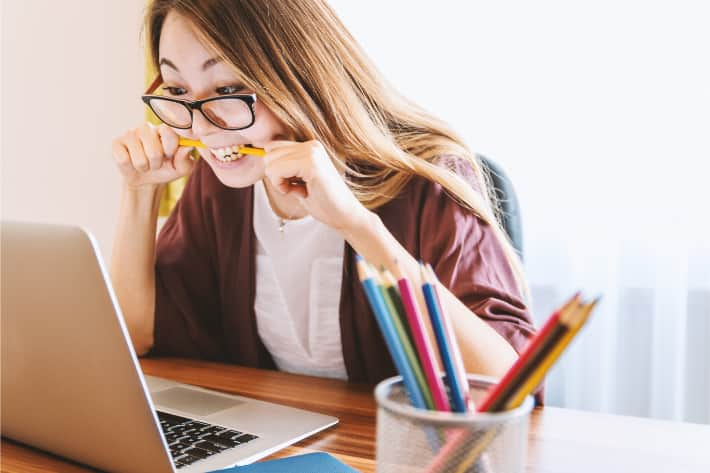
Сообщение во всплывающем окне, информирующее об обнаружении вымогателя, может выглядеть так:
Код ошибки 268D3 (Несанкционированный доступ)
Россия, Китай, Вьетнам
1) логины к Facebook
2) данные кредитной карты
3) логин к учетной записи электронной почты
Не выключайте и не перезагружайте компьютер, позвоните эксперту по безопасности и просканируйте свое устройство и сеть не теряя времени
Сервер сообщает о некорректной работе ПО интернет-безопасности. Обнаружен вымогатель WannaCry! Позвоните в службу поддержки Microsoft для бесплатной проверки(ЗВОНОК БЕСПЛАТНЫЙ).
Предупреждение. Ваше имя пользователя и пароль будут отправлены с использованием стандартной аутентификации по незащищенному соединению.
Если вы увидели это сообщение, знайте, что это фальшивое всплывающее окно, которое является частью мошеннической схемы. Не отвечай на него. Следуйте инструкции по удалению рекламного ПО и фальшивого всплывающего окна, описанной ниже в этой статье.
Как работает мошенническая схема с использованием всплывающих сообщений
Фальшивые всплывающие сообщения, такие как всплывающее сообщение об обнаружении вымогателя, информируют пользователям об угрозе безопасности или технической проблеме на его компьютере. Пользователю предлагается позвонить по номеру телефона, указанному во всплывающем сообщении, чтобы оплатить услугу технической поддержки по устранению угрозы.
Киберпреступники используют эти всплывающие сообщения для получения денег. Их «целевая аудитория» — пользователи, заинтересованных в обеспечении безопасности своего компьютера. Злоумышленники вымогают у них деньги якобы за решение проблемы и устранение несуществующей угрозы.
Чтобы узнать больше о том, как работает схема мошенничества с всплывающими окнами и технической поддержкой, читайте нашу статью Tech Support Scams.
Как распознать фальшивые всплывающие сообщения
Теперь, когда мы выяснили, что такое мошеннические всплывающие сообщения, давайте научимся их распознавать. Вот несколько способов:
1) Наличие орфографических ошибок и использование непрофессиональных изображений
Внимательно посмотрите на информацию, отображаемую во всплывающем сообщении. Есть ли орфографические ошибки? Изображения выглядят профессионально?
Орфографические и грамматические ошибки и непрофессиональные изображения указывают на то, что всплывающее сообщение является фальшивым.

2) Сравните всплывающее сообщение с легитимным уведомлением
Фальшивые всплывающие сообщения могут содержать утверждения, что они поступают от вашего интернет-провайдера безопасности. Важно уметь отличать легитимные уведомления от поддельных.
Посмотрите, как обычно выглядят легитимные уведомления (от вашего интернет-провайдера безопасности или антивирусного решения). Если вы используете Kaspersky Internet Security, то уведомление выглядит так.
Если вы знаете, как выглядит легитимное уведомлениями, вы сможете распознать фальшивое.
Если у вас появились сомнения, проигнорируйте всплывающее сообщение и проведите проверку своего компьютера, используя продукт для обеспечения безопасности в Интернете.
3) Закройте браузер
Фальшивые всплывающие сообщения могут вызвать переход вашего браузера в полноэкранный режим. Если браузер работает в полноэкранном режиме и вы видите подозрительное всплывающее окно, попробуйте свернуть или закрыть браузер.
Если свернуть или закрыть браузер не получается, скорее всего, всплывающее сообщение — это часть мошеннической схемы. Будьте осторожны при попытке закрыть или свернуть само всплывающее окно: кнопки свертывания и закрытия часто являются лишь изображениями настоящих кнопок, и, нажимая на них, вы отвечаете на всплывающее окно.
4) Проверьте номер телефона
Большинство фальшивых всплывающих сообщений содержат номер телефона и просят вас позвонить по нему, чтобы устранить угрозу безопасности. Если всплывающее сообщение якобы получено от вашего провайдера интернет-безопасности, сравните номер телефона с номером на официальном сайте.
Другой способ проверить номер телефона — ввести его в поисковую систему. Таким образом можно проверить подлинные телефонные номера компаний. Если вы не можете найти компанию, которой принадлежит номер телефона, возможно, это мошенничество.
5) Помните: мы никогда не просим вас звонить нам
Ваш интернет-провайдер безопасности может предложить техническую поддержку по телефону, но он не будет требовать (да еще и через всплывающее окно), чтобы вы им звонили.
Для работы вашему антивирусу или ПО для обеспечения безопасности в Интернете не требуется, чтобы вы кому-либо звонили. Угрозы обычно устраняются с помощью инструментов, интегрированных в само программное решение.
Если всплывающее сообщение содержит требование позвонить по указанному номеру телефона для устранения угрозы безопасности или решения технической проблемы, скорее всего, это мошенничество с всплывающими сообщениями.

Как удалить фальшивые всплывающие сообщения
В этом разделе мы расскажем, как удалить из вашего браузера мошеннические всплывающие окна якобы от службы технической поддержки. Если вы обнаружили фальшивое всплывающее сообщение, вы можете легко удалить его с помощью Kaspersky Anti-Virus.
Сначала закройте браузер. Если всплывающее сообщение об обнаружении вымогателя или другое фальшивое всплывающее окно заблокировало ваш браузер в полноэкранном режиме, закройте его через «Диспетчер задач».
Нажмите Ctrl + Alt + Del и выберите функцию «Диспетчер задач». Выделите ваш браузер из списка и щелкните по нему левой кнопкой мыши. Затем нажмите кнопку «Завершить задачу» и закройте браузер. Когда вы его снова откроете, убедитесь, что он настроен на блокировку всплывающих окон, а не на повторное открытие последней открывавшейся страницы.
Чтобы удалить рекламное ПО, вызывающее появление всплывающего сообщения об обнаружении вымогателя и других фейковых всплывающих окон в вашем браузере, выполните следующие 10 простых действий:
- Скачайте и установите Kaspersky Anti-Virus
- Отключитесь от Интернета, чтобы предотвратить дальнейшие возможные действия со стороны рекламного ПО
- Перезагрузите компьютер в Безопасном режиме
- Удалите все временные файлы с помощью функции «Очистка диска»
- Запустите проверку по требованию в Kaspersky Anti-Virus.
- Если рекламное ПО найдено, удалите файл или его поместите в карантин
- Перезагрузите компьютер
- Измените пароли, которые вы считаете взломанными
- Обновите программное обеспечение, браузер и операционную систему
- Повторно просканируйте компьютер на наличие угроз

Типы фальшивых всплывающих сообщений
Всплывающее сообщение об обнаружении вымогателя является одним из типов фальшивых всплывающих окон. Другие фальшивые всплывающие сообщения, которые киберпреступники используют как часть мошеннической схемы, это:
Всплывающее сообщение о необходимости обновить AppleCare. Это мошенническое сообщение адресовано пользователям Mac. Пользователей информируют о том, что существует проблема с их устройством, и предлагают позвонить в службу поддержки Apple по ложному номеру. Тех, кто звонит, убеждают в необходимости обновить AppleCare, но за это нужно заплатить.
Фальшивые всплывающие сообщения от имени полиции. Всплывающие сообщения якобы от имени правоохранительных органов обманом заставляют пользователей позвонить по указанному номеру, чтобы избежать уголовного преследования, или передать личные данные, чтобы помочь в «расследовании».
Фальшивые всплывающие сообщения от провайдера электронной почты. Этот тип мошеннических всплывающих сообщений «выдает себя» за вашего провайдера электронной почты, обманом вынуждая вас ввести пароль или другие личные данные.
Как защититься от мошенничества с всплывающими сообщениями
Если вы обнаружили фальшивое всплывающее окно, следуйте нашим советам, чтобы не стать жертвой мошенников:
- Не нажимайте на всплывающее окно
- Не звоните по номеру телефона, указанному во всплывающем сообщении
- Не передавайте личные или платежные данные
- Закройте браузер (используйте «Диспетчер задач», если браузер заблокирован)
- Удалите всплывающее рекламное ПО, следуя инструкциям в разделе выше.

Как предотвратить появление фальшивых всплывающих сообщений
Как защитить свой компьютер от рекламного ПО и предотвратить появление поддельных всплывающих окон? Следуйте нашим советам:
- Используйте антивирусное ПО или комплексное решение интернет-безопасности. Мы рекомендуем Kaspersky Total Security
- Регулярно обновляйте антивирусное ПО и программное обеспечение для обеспечения безопасности в Интернете
- Регулярно обновляйте ваш браузер, программное обеспечение и операционную систему
- Читайте отзывы пользователей и описания разработчиков перед скачиванием приложений и программ
- Проверьте, какие разрешения приложения и программы запрашивают для проверки легитимности
- Убедитесь, что приложения и программы имеют большое количество скачиваний
- Скачивайте приложения и программы только с доверенных сайтов
- Не нажимайте на непроверенные ссылки в спам-письмах, сообщениях или на незнакомых веб-сайтах.
- Никогда не открывайте вложения в спам-сообщениях
- Если вы подключаетесь по общедоступному Wi-Fi, используйте безопасное VPN-соединение. Мы рекомендуем Kaspersky VPN Secure Connection
- Не вставляйте чужие USB-накопители или диски в свой компьютер
Другие статьи по теме:
- Мошенничество методом «технической поддержки»
- Что такое рекламное ПО?
- Социальная инженерия – определение
Что такое фальшивые всплывающие сообщения об обнаружении вымогателя
В вашем браузере стали появляться фальшивые всплывающие сообщения об обнаружении вымогателя? Узнайте, как их распознать и удалить
Источник: www.kaspersky.ru
Заблокировать всплывающие рекламные окна в браузерах

Сегодняшняя статья это крик души! и посвящена она будет компаниям которые уже просто не знают куда запихнуть рекламу, что бы получить с этого денег ✅ (я конечно тоже на сайте размещаю рекламу в контенте и очень себя ругаю за то, но что бы выходил постоянно новый контент приходится подключать рекламу, деньги от которой скоро пойдут на привлечение новых копирайтеров на мой блог для освещения новых разделов сайта, такие как игры и гаджеты). ✅ (кто не хочет читать этот крик души мотайте вниз страницы, так инструкция как убрать всплывающую рекламу в браузере)
В данной статье вы узнаете ответы на след вопросы:
- как заблокировать рекламу в браузере
- как избавиться от рекламы в браузере
- как отключить рекламу в браузере
- как убрать всплывающую рекламу в правом нижнем углу
- как отключить рекламу в яндекс браузере
- как убрать всплывающую рекламу в браузере
Содержание скрыть
Вид главных страниц поисковиков
Главная страница Google

И каждый поисковик✅ (гугл в этом плане молодец) хранит нетролитет и придерживается своей стратегии которой уже будет несколько десятков лет! – не надоедать пользователю. Как была у них минималистичная страница как только они вышли на рынок, так до сих пор она и выглядит.
Главная страница Yandex
очень лаконичная страница, но после ввода в эксплуатацию такого сервиса как яндекс Дзен ✅( как отключить Яндекс Дзен мы рассматривали в прошлой статье), стало очень много отвлекающих факторов и если ты зашел в интернет на 5 минут, что то посмотреть , то 100% ты отвлечешься на какую то новость и потеряешь 30 минут времени на чтение какого то материала, а это деньги для поисковика! Меэл групп тоже придерживается той же позиции, что очень печалит

и мы плавно переходим к продуктам от этих поисковых гигантов такие как:
- гугл Хром
- Яндекс Браузер
Как отключить рекламу в Яндекс браузере

Каждый кто имеет компьютер пользуется браузером ✅ и после того, как в браузерах внедрили оповещения (push up уведомление) или по другому всплывающие окна , вы часто их видите когда заходите на сайт:
после того как вы нажмете на кнопку Разрешить , вы попадаете в базу этого сайта и потом будете получать всплывающую рекламу или информацию от данного сайта или через эту базу будут присылать рекламу другого характера если владелец отдаст ее третьим лицам и тут начнется веселая жизнь у вас)
Как убрать всплывающую рекламу в Яндекс браузере
Как я сам попался на этот обман не знаю ✅, но вот неделю мне на мониторе выскакивает такая реклама (да да именно уже на мониторе!!)

мне с одной стороны это хорошо, из-за этого появилась и родилась эта стать, но факт остается фактом, как это появляется и как от этого защитится?
Благо эту рекламу после первого показа можно быстро убрать из яндекс браузера след путем ✅:

- навести кнопку мыши на правый угол объявления (1 на рисунке) и там появится три полоски и нажать на нее
- После того как вы нажали откроется браузер с настройками и списком сайтов для которых разрешен
- смотрите на вашем всплывающем окне имя сайта от которого пришла реклама (2 на рисунке)
- Находите его в списке сайтов которым разрешено показывать рекламу (3 на рисунке)
- Удаляете его!
- После этого надоедливая реклама больше вас не будет показываться!
Но это хорошо в том случае, когда у нас всплыла реклама и мы через нее отключили все уведомления всплывающие и на рабочем столе и в браузере, а как посмотреть в браузере эти сайты? читаем дальше)
Как отключить в браузере всплывающие окна
Читаю эту статью ✅, у вас возникнет невольный вопрос, а где найти настройки в браузере которые отвечают за вывод это информации и как туда зайти?
- открываем браузер (яндекс браузер в моем случае)
- Нажимаем на иконку – Настройки браузера (1 на рисунке) и выбираем из выпадающего пункта меню Настройки(2 на рисунке)

- в открывшемся меню выбираем в левой колонке меню Сайты (1 на рисунке) и потом в разделе Уведомления нажимаем на меню От прочих сайтов (2 на рисунке)

- и вот список сайтов которым разрешен вывод уведомлений в виде всплывающих окон

- Далее можете удалить сайты которые нарушают ваш покой)
Как отключить рекламу в Google Chrome
С гуглом все тоже самое только немного под другим углом.✅
- Заходим в настройки гугл хрома

- в открывшемся окне в меню ✅ Дополнительно (1 на рисунке) нажимаем на стрелку и раскрываем подпункты
- выбираем раздел “Конфиденциальность и безопасность” (2 на рисунке)
- в открывшейся странице находим раздел Настройки сайта (3 на рисунке) сайта и заходим в него

- далее ищем в списке пункт Всплывающие окна и предложения и заходим в него

- Зайдя в него у вас будут список сайтов и уже тут вам решать что удалить, а что оставить, но по умолчанию тут должно быть пусто как например у меня:

- Вот и все!
В данной статье мы рассмотрели настройки отключение всплывающих окон в браузере которые актуальны на 2019-2020 год (они постоянно меняются из-за обновления браузеров) и теперь вы знаете как:
- как убрать рекламу в браузере
- как убрать рекламу в браузере навсегда
- как удалить рекламу в браузере
- блокировка рекламы в браузере
- браузер без рекламы
- выскакивает реклама в браузере
- реклама браузера гугл хром
- убрать рекламу в яндекс браузере
Источник: nibbl.ru